Jak hrát 4K Blu-ray na herní konzoli Xbox One / 360
Hraje herní konzole Xbox One / 360 Blu-ray?
Herní konzole Microsoft Xbox One má HDMI 2.0, které může vysílat signál 4K. Xbox One je tedy schopen přehrávat 4K Blu-ray. Nezáleží na tom, jaký model Xbox One používáte, Xbox One S nebo Xbox One X, můžete s ním přehrávat disky Blu-ray Ultra HD. Měli byste však vědět, že Xbox One podporuje pouze 4K Ultra HD Blu-ray. Nelze jej použít ke čtení běžných disků Blu-ray.
Věci se budou zcela lišit, pokud používáte konzoli Xbox 360. Ve výchozím nastavení Xbox 360 u svých her spoléhá na disky DVD a nepodporuje disky Blu-ray. Umožňuje streamovat videa ve vysokém rozlišení 1080p ve video aplikacích. Je ale zcela nekompatibilní s Blu-ray.
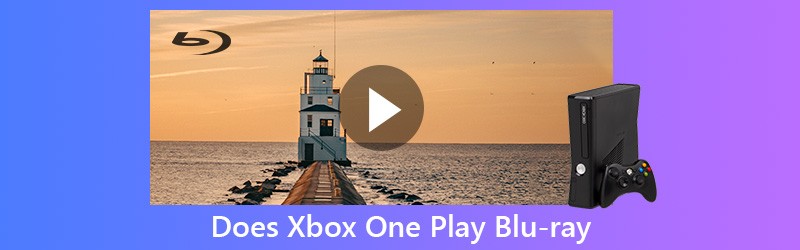
Mnoho uživatelů si však stěžuje, že ano nelze přehrávat disky Blu-ray na Xbox One. Jste jedním z nich? Je možné sledovat film Blu-ray na konzoli Xbox 360? Zde v tomto příspěvku vysvětlíme důvody, proč nelze přehrávat disky Blu-ray pomocí konzoly Xbox One. Kromě toho vám ukážeme, jak nastavit konzolu Xbox pro přehrávání Blu-ray. Můžete se také naučit efektivní způsob přehrávání libovolných disků Blu-ray na Xboxu, dokonce i na Xbox 360.
- Část 1. Proč nemůžete hrát Blu-ray na Xbox One
- Část 2. Jak nastavit Xbox One pro přehrávání disků Blu-ray
- Část 3. Jak přehrávat všechny filmy Blu-ray na Xbox One / 360 (nejlepší způsob)
Část 1. Proč nemůžete hrát Blu-ray na Xbox One
Podobně jako Sony Play Station 4 Pro a Nintendo Switch, Xbox One je jedna z nejpopulárnějších a nejvýkonnějších herních konzolí, která vám může poskytnout fantastický herní zážitek. Microsoft Xbox One má o 40% vyšší výkon než kterákoli jiná konzola a 6 teraflopů grafického výpočetního výkonu pro pohlcující skutečný herní zážitek v rozlišení 4K. Podporuje 4K Ultra HD Blu-ray a HDR. Jak již bylo zmíněno výše, Xbox One je schopen přehrávat disky Blu-ray. Kromě Blu-ray umožňuje také přehrávání DVD disků.

Konzole Xbox One se vyrábí pro konkrétní region Blu-ray podle mezinárodních standardů. Není kompatibilní se všemi disky Blu-ray a pouze s disky Blu-ray prodávanými ve stejné oblasti jako konzole. Kromě toho jej nemůžete použít k přehrávání běžných Blu-ray a 3D Disky Blu-ray. Prozatím na konzolích Xbox neexistuje žádná 3D Blu-ray kompatibilita. Když tedy vložíte tento druh Blu-ray disku, zařízení Xbox jej nebude moci přečíst.
Ve skutečnosti vám není povoleno přímo přehrávat disk Blu-ray ani pro standardní 4K Blu-ray. Protože konzole Xbox nemají nativní podporu přehrávání disků. Kvůli globálnímu poklesu prodeje fyzických médií společnost Microsoft před několika lety odstranila podporu přehrávání Blu-ray a DVD. Pokud tedy potřebujete sledovat Blu-ray film s Xbox One, měli byste nejprve provést některé operace.
Část 2. Jak nastavit Xbox One pro přehrávání disků Blu-ray
Chcete-li přehrávat Blu-ray na konzoli Xbox One, musíte nainstalovat Přehrávač Blu-ray aplikace. Je speciálně navržen pro přehrávání Blu-ray a DVD. Následující průvodce vám ukáže, jak nainstalovat aplikaci Blu-ray Player pro přehrávání Blu-ray na herní konzoli Xbox.
Jak již bylo zmíněno výše, měli byste si nejprve nainstalovat aplikaci Blu-ray Player. Po vložení disku Blu-ray do zařízení Xbox One se ve skutečnosti zobrazí vyskakovací okno, které vás provede instalací této aplikace pro přehrávání Blu-ray. Zde můžete postupovat podle pokynů.
Pokud není žádné okno s výzvou, můžete přejít na Obchod z Xbox Home najít tohoto hráče. Klepněte na Aplikace z Kategorie a poté se při vyhledávání a instalaci aplikace spoléhejte na funkci vyhledávání.
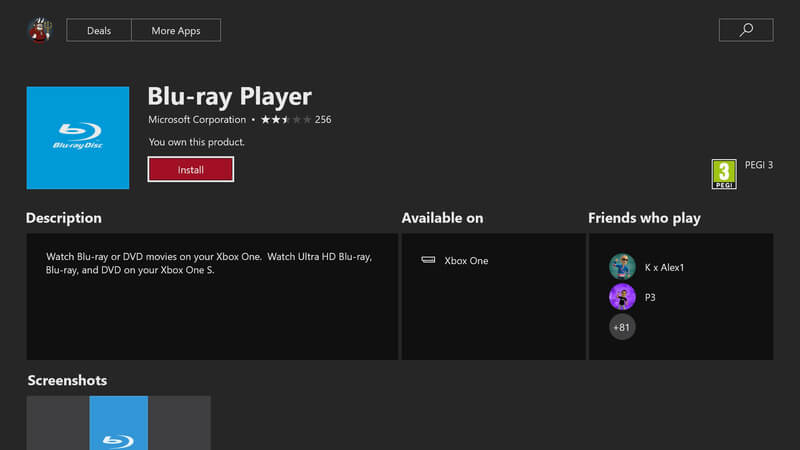
Když si na svůj Xbox nainstalujete aplikaci Blu-ray Player, můžete film Blu-ray snadno přehrát s fantastickým vizuálním zážitkem. Disky s videohrami pro konzolu Xbox One nejsou kódovány do regionů. Ale ne všechny disky Blu-ray nebo DVD jsou kódovány do všech oblastí. Xbox One může podporovat pouze disky bez regionu.
Část 3. Jak přehrávat všechny filmy Blu-ray na Xbox One / 360 (nejlepší způsob)
S aplikací Blu-ray Player nainstalovanou na Xbox One můžete hravě sledovat filmy Blu-ray pomocí herní konzole. Co když disk Blu-ray stále nelze přehrát? Jak vidíte, s jednotkou Xbox One nelze přehrávat všechny disky Blu-ray. Nemáte povoleno hrát Blu-ray, pokud používáte Xbox 360. Takže zde přichází otázka, je možné přehrávat všechny vaše Blu-ray disky na Xbox One nebo Xbox 360 bez omezení?
Ve skutečnosti se můžete rozhodnout zkopírovat disk Blu-ray na digitální soubor jako MP4, MOV, AVI nebo FLV a dosáhnout tak lepšího přehrávání na konzoli Xbox, přehrávači médií nebo přenosném zařízení. Zde důrazně doporučujeme mocné Blu-ray Ripper vám pomůže zkopírovat film z disku Blu-ray a uložit jej v populárním video formátu.
- Převeďte disk Blu-ray na video soubor podporovaný pro Xbox One a Xbox 360.
- Zkopírujte jakékoli Blu-ray na 4K, 1080p / 720p HD videa jako MP4, AVI, MKV, MOV a další.
- Kopírujte filmy Blu-ray v jakémkoli populárním video / audio formátu s vysokou kvalitou obrazu / zvuku.
- Zkopírujte disk Blu-ray do složky Blu-ray nebo ISO v původní struktuře se super vysokou rychlostí.
- Výkonné editační funkce pro okamžité úpravy a přizpůsobení filmů Blu-ray.
- Pokročilá technologie překódování a kódování pro kopírování Blu-ray v původní kvalitě 100%.

Krok 1. Nejprve si musíte stáhnout a nainstalovat tento software pro převod Blu-ray na Xbox One / 360 do počítače. Můžete dvakrát kliknout na tlačítko pro stažení výše a poté podle pokynů provést bezplatnou instalaci a snadno spustit tento ripovač disků Blu-ray.
Vložte disk Blu-ray do ovladače disku. Pokud váš počítač není vybaven diskovou jednotkou, musíte zde připojit externí. Po přidání disku Blu-ray jej Blu-ray Ripper automaticky detekuje a analyzuje.
Krok 2. Jako všestranný nástroj pro kopírování a úpravy disků Blu-ray vám poskytuje mnoho užitečných funkcí. Když vstoupíte do hlavního okna, měli byste zvolit Trhací stroj funkce pro kopírování disků Blu-ray.
Kliknutím na velkou ikonu + můžete analyzovat a načíst filmy na disk Blu-ray. Zde také můžete kliknout na Vložte Blu-ray přidat k tomuto softwaru filmy Blu-ray.

Krok 3. Tento Blu-ray Ripper vám umožňuje převést Blu-ray do libovolného často používaného video formátu, jako jsou MP4, MOV, AVI, MKV, FLV a další. Během tohoto kroku můžete kliknout Zkopírovat vše do vyberte vhodný výstupní formát pro zkopírovaný film Blu-ray.

Krok 4. Poté musíte vybrat správný pevný disk pro výstupní film Blu-ray. Měli byste vědět, že vysoce kvalitní film Blu-ray má vždy velkou velikost souboru. Měli byste tedy vybrat pevný disk, který má stále dostatek úložného prostoru. Poté klikněte Rip All tlačítko pro spuštění kopírování disku Blu-ray.

Pouhými několika kliknutími můžete disk Blu-ray snadno zkopírovat do digitálního souboru pro lepší přehrávání na konzole Xbox nebo jiných zařízeních. Tento výkonný Blu-ray Ripper má schopnost převádět Blu-ray na 4K video. To znamená, že během procesu kopírování disků Blu-ray nedojde ke ztrátě kvality obrazu ani zvuku. Poskytuje také mnoho editačních funkcí pro úpravy filmu Blu-ray, úpravu video efektů atd zvýšit kvalitu videa.
Tento Blu-ray Ripper je navíc navržen s nejnovější technologií zrychlení. Takže můžete dosáhnout opravdu vysoké rychlosti kopírování Blu-ray. Poté můžete na svém zařízení Xbox One, Xbox 360, počítači a dalších zařízeních snadno přehrávat jakékoli filmy Blu-ray.
Závěr
Hraje Xbox One Blu-ray? Po přečtení tohoto příspěvku můžete získat skutečnou odpověď na tuto otázku. Nejprve vám řekneme důvody, proč váš Xbox One nebo Xbox 360 nemůže přehrávat disky Blu-ray. Poté se můžete naučit podrobné kroky pro přehrávání filmů Blu-ray s Microsoft Xbox One.
Pokud jste uživatelem konzoly Xbox 360, budete informováni, že na svém zařízení nemůžete přehrávat disky Blu-ray. Ale tady v tomto příspěvku jsme sdíleli jednoduchý Blu-ray Ripper který vám pomůže převést Blu-ray film na digitální video. Po vytvoření digitální kopie Blu-ray si ji můžete snadno vychutnat na jakémkoli zařízení, jak chcete.


